win7如何禁止电脑弹出广告?win7阻止电脑广告弹窗的指南
来源:纯净之家
时间:2024-02-14 12:48:24 337浏览 收藏
golang学习网今天将给大家带来《win7如何禁止电脑弹出广告?win7阻止电脑广告弹窗的指南》,感兴趣的朋友请继续看下去吧!以下内容将会涉及到等等知识点,如果你是正在学习文章或者已经是大佬级别了,都非常欢迎也希望大家都能给我建议评论哈~希望能帮助到大家!
现在很多用户的电脑中都还是使用win7系统,就会下载安装很多的软件,导致电脑有很多的广告出现,那么win7怎么关闭电脑广告弹出?我们可以通过Internet选项来阻止广告弹出,接下来小编就来分享具体的操作步骤,希望今天的内容可以帮助各位解决问题。
win7阻止电脑弹出广告方法教程
1、首先对于左下角的开始功能进行点击,然后点击打开页面中的控制面板。
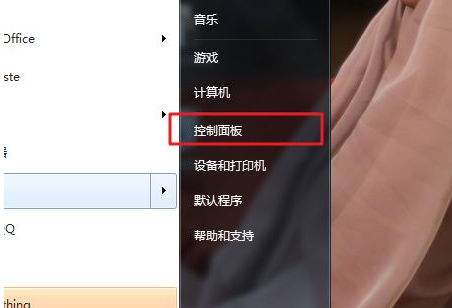
2、在打开的页面中,找到网络和Internet选项并单击它。

3、然后在打开的页面上单击“Internet选项”。
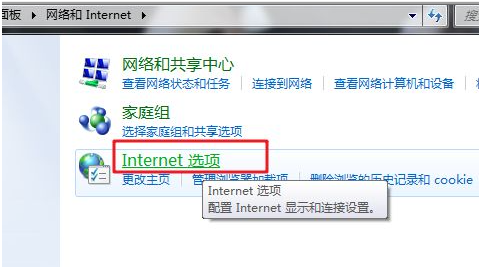
4、在“Internet属性”窗口中,选择“隐私”选项,然后选择【启用阻止弹窗程序】进行勾选使用。
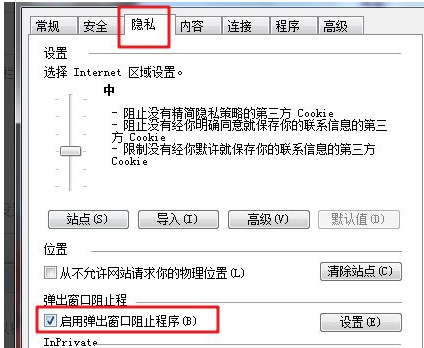
5、点击【启用阻止弹窗程序】后的设置,将阻止级别设置为高,单击“确定”保存设置。
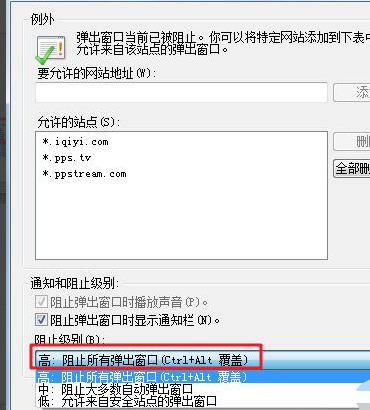
本篇关于《win7如何禁止电脑弹出广告?win7阻止电脑广告弹窗的指南》的介绍就到此结束啦,但是学无止境,想要了解学习更多关于文章的相关知识,请关注golang学习网公众号!
声明:本文转载于:纯净之家 如有侵犯,请联系study_golang@163.com删除
相关阅读
更多>
-
501 收藏
-
501 收藏
-
501 收藏
-
501 收藏
-
501 收藏
最新阅读
更多>
-
421 收藏
-
129 收藏
-
139 收藏
-
497 收藏
-
457 收藏
-
380 收藏
-
390 收藏
-
153 收藏
-
470 收藏
-
286 收藏
-
342 收藏
-
148 收藏
课程推荐
更多>
-

- 前端进阶之JavaScript设计模式
- 设计模式是开发人员在软件开发过程中面临一般问题时的解决方案,代表了最佳的实践。本课程的主打内容包括JS常见设计模式以及具体应用场景,打造一站式知识长龙服务,适合有JS基础的同学学习。
- 立即学习 543次学习
-

- GO语言核心编程课程
- 本课程采用真实案例,全面具体可落地,从理论到实践,一步一步将GO核心编程技术、编程思想、底层实现融会贯通,使学习者贴近时代脉搏,做IT互联网时代的弄潮儿。
- 立即学习 516次学习
-

- 简单聊聊mysql8与网络通信
- 如有问题加微信:Le-studyg;在课程中,我们将首先介绍MySQL8的新特性,包括性能优化、安全增强、新数据类型等,帮助学生快速熟悉MySQL8的最新功能。接着,我们将深入解析MySQL的网络通信机制,包括协议、连接管理、数据传输等,让
- 立即学习 500次学习
-

- JavaScript正则表达式基础与实战
- 在任何一门编程语言中,正则表达式,都是一项重要的知识,它提供了高效的字符串匹配与捕获机制,可以极大的简化程序设计。
- 立即学习 487次学习
-

- 从零制作响应式网站—Grid布局
- 本系列教程将展示从零制作一个假想的网络科技公司官网,分为导航,轮播,关于我们,成功案例,服务流程,团队介绍,数据部分,公司动态,底部信息等内容区块。网站整体采用CSSGrid布局,支持响应式,有流畅过渡和展现动画。
- 立即学习 485次学习
